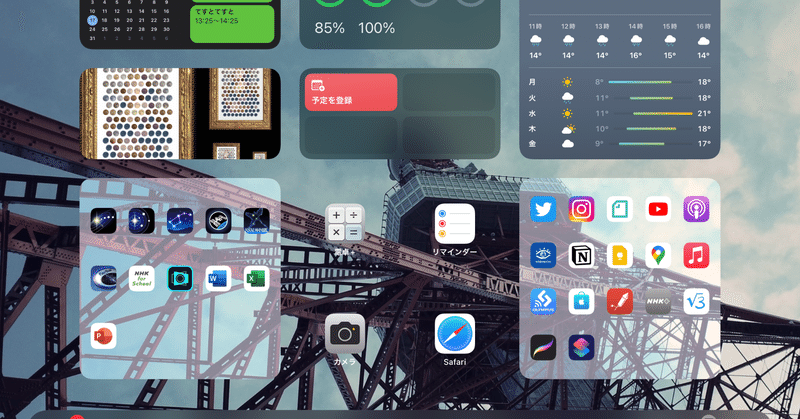
iPad pro11のホーム画面を整理した話
iOS15にアプデしたら、ホーム画面がぐっちゃぐちゃになり、全身脱力したからふるです。
しばらく放置していたのですが、Youtubeで動画を見て一念発起しました。
まずは、尊敬崇拝している平岡さんのこの動画。
そして同じく尊敬崇拝しているYMKさんのこの動画
この2つの動画を見て、私ももう一度整理してみよう、と思いました。
で、整理した結果がこちらです。
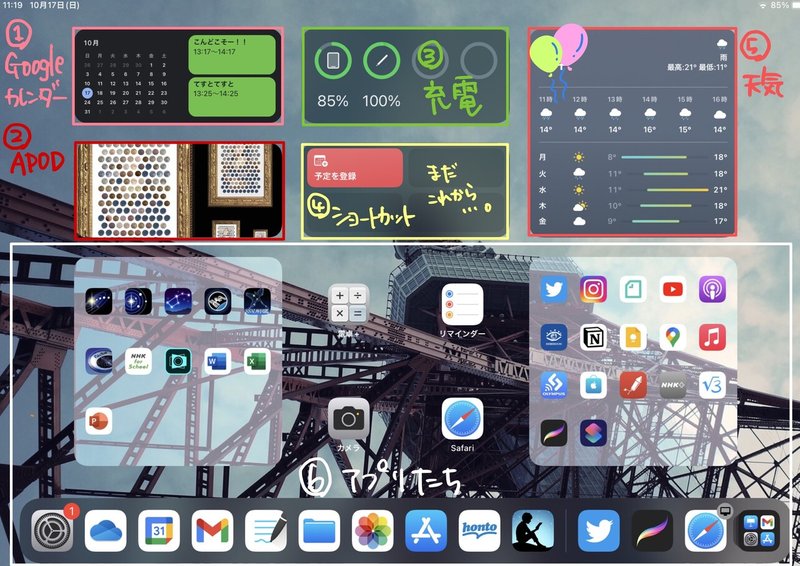
では1つずつ
1 Googleカレンダー
左上にはGoogleカレンダーのウィジェットを置いています。右に表示されている予定は、ショートカットを実行したときうまくいかなくて、テストを繰り返した結果です笑
仕事の予定はほとんどGoodnote5を使って手書きで行っていますので、Googleカレンダーにはプライベートの予定しか入っていません。ですので詳しく表示されなくても大丈夫。
2 APOD
これは毎日宇宙の写真が送られてくるアプリで、ウィジェットに対応しているので、選びました。スクショの日は、芸術系(モナリザに見える)でしたが、宇宙の写真だとiPadに宇宙の扉があるような気持ちになれるので置いています。タップすると、その写真の詳しい説明が見れます。
Twitterアカウントを置いておきますので、興味のある方はまずこちらをご覧ください。
3 充電が見れるウィジェット
一目でわかりやすいから、ですかね。あとイヤホンを繋いでいる時は、結構便利です。ここにiPhoneとかApple Watchも表示されるといいのにな。
4 ショートカット置き場
今は一つしか置いていないのですが、ショートカット置き場です。今置いてあるショートカットは、タップすると予定を入力する画面が出てくるものです。平岡さんの動画で見て、そのままコピペさせてもらいました。
最初全然うまくいかなくてどうしてかと思っていたら、純正のカレンダーアプリを知らないうちに削除してしまっていたのが原因でした。
まだショートカットでやりたいことがあるのですが、ショートカットがいまいち理解できない部分もあって、じっくり作っていきたいと思っています。
というわけで、あと3つ空けてあります。
5 天気
これはYMKさんの動画で、5日先の天気を見て今日の行動を決める、とおっしゃっていたのがまさにその通りだな、と思って真似して入れました。通勤が自転車なので天気が分かると便利だし、気温が見れることで服装を選んだりと便利に使っています。今まで天気を見るときはその日しか見てなかったけど、5日見られることで先を見通して行動することができるようになりました。
6 アプリたち
なんとざっくりした・・・笑
基本的には最も活躍しているアプリたちを下のドックに入れています。あとはApp Storeは通知が表示されないとアプリをアプデできないので、ドックに入れています。ランチャーでまとめちゃうと通知されなくなるので。
自動ダウンロードはオフで手動で行うようにしています。理由は使いたい時にアプデが始まったりすると、とても困ることがあるからです。なので、自分でタイミングを選んでアプデしています。
そのほかのアプリはランチャーというアプリを入れて、まとめています。私なりには右と左は基準があって分けているのですが、まぁそれは人それぞれだと思うので。
ちなみにランチャーでまとめたものの、どちらの基準にも当てはまらなかった4つのアプリを真ん中に配置しています。この辺の区分けは、使っていくうちにまた変えるかもしれません。
平岡さんも、YMKさんもこのアプリ使ってました。というか、平岡さんの違う動画でこのアプリを知りました。
7 なぜ今整理したのか
iPamini6が来たときは、このiPadを使って設定しようと思っています。そしてminiで使うアプリは厳選していこうと思っているので、今の時点で一回整理しておけば、さらに整理するのが楽になると考えたからです。
例えば、充電のウィジェットはminiにはいらないだろうし、アプリも明らかにminiでは使わないものがたくさんあります。今整理しておけば、miniを使う時にはすぐにスッキリしたホーム画面にできるはずです。
使いやすくなってちょっとウキウキした気持ちです♪たまにはホーム画面も整理したり見直したりする必要があるなぁと痛感した出来事でした。
この記事が気に入ったらサポートをしてみませんか?
